Come cambiare Microsoft Edge per cercare su Google invece di Bing
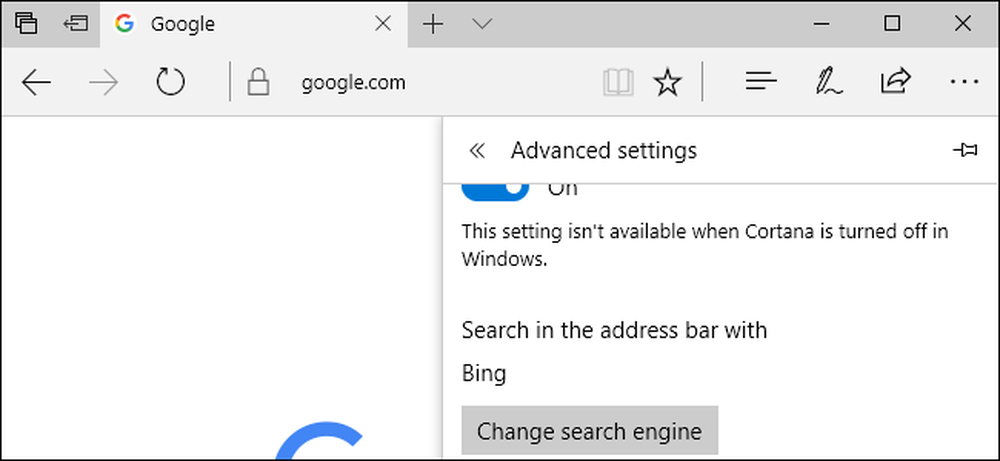
Il nuovo browser Edge di Microsoft utilizza Bing come motore di ricerca predefinito, ma se preferisci qualcos'altro, puoi cambiarlo. Edge può utilizzare qualsiasi motore di ricerca che supporti OpenSearch come impostazione predefinita.
Microsoft Edge non utilizza più il vecchio sistema plug-in di "provider di ricerca" utilizzato da Internet Explorer, quindi non devi preoccuparti di installarli. Invece, Edge offre un'opzione facilmente accessibile per cambiare il tuo provider di ricerca.
Passeremo a Google come esempio qui, ma puoi selezionare un altro motore di ricerca, se lo desideri. Ad esempio, queste istruzioni funzionano anche con DuckDuckGo.
Fase uno: ottenere più motori di ricerca
Microsoft Edge non utilizza più provider di ricerca che è necessario installare dal sito Web di Microsoft. Invece, quando visiti una pagina web che utilizza lo standard "OpenSearch" per esporre le sue informazioni sul motore di ricerca, Edge lo nota e registra le informazioni del motore di ricerca.
Lo stesso vale per Google Chrome: visita una pagina Web con OpenSearch e Chrome la rileva automaticamente.
Tutto quello che devi fare è visitare il sito web del motore di ricerca per aggiungere quel motore di ricerca a Edge. Se desideri installare Google, visita la home page di Google. Per DuckDuckGo, visita la homepage di DuckDuckGo. Una volta che hai fatto, puoi renderlo predefinito usando le istruzioni qui sotto.
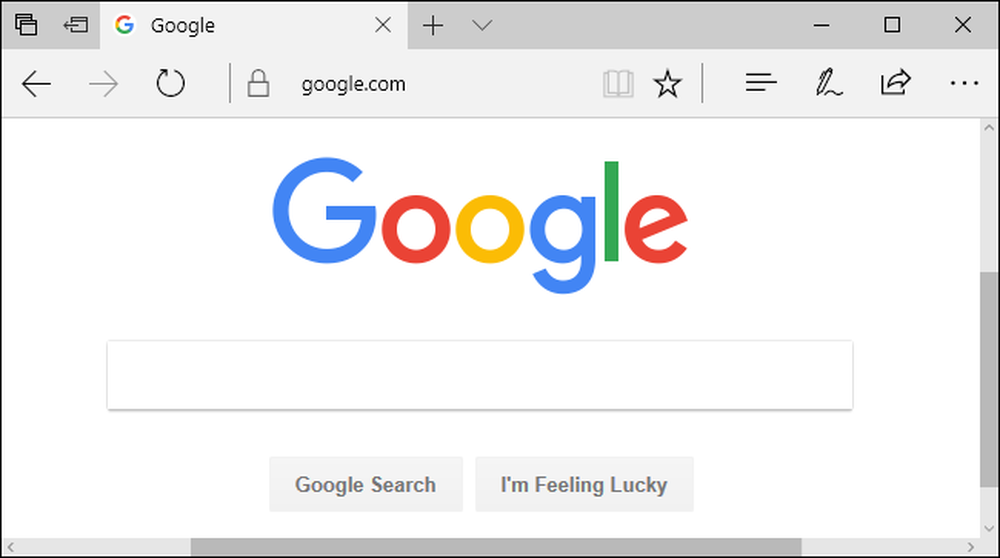
Non tutti i motori di ricerca supportano ancora OpenSearch, ma ci aspettiamo che i motori di ricerca aggiungano il supporto per questo molto rapidamente.
Passaggio 2: modifica il motore di ricerca predefinito
Per cambiare il tuo provider di ricerca, fai clic sul pulsante del menu: questo è il pulsante con tre punti nell'angolo in alto a destra della finestra di Microsoft Edge. Seleziona "Impostazioni" nel menu.
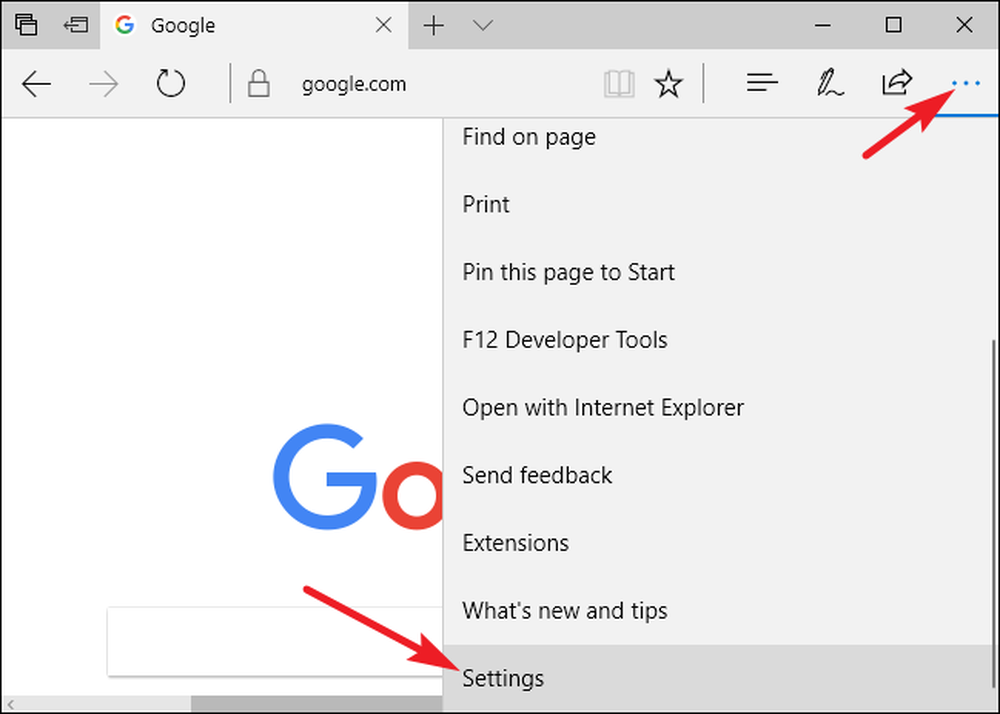
Scorri verso il basso nel pannello "Impostazioni" e fai clic sul pulsante "Visualizza impostazioni avanzate" nella parte inferiore.
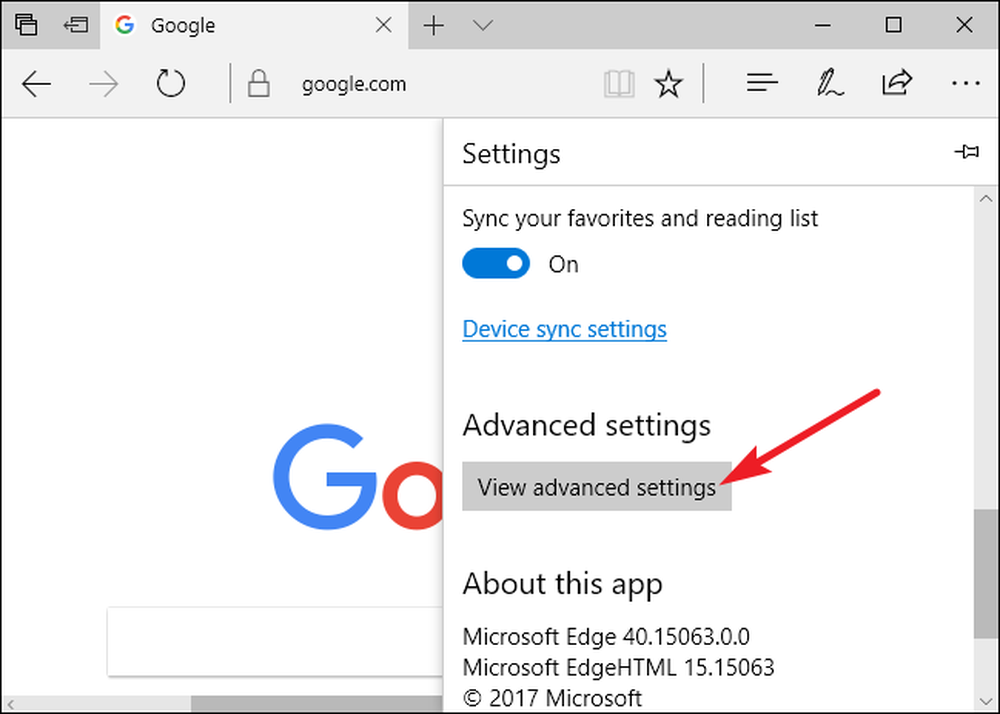
Scorri verso il basso nel pannello "Impostazioni avanzate" e vedrai l'impostazione "Cerca nella barra degli indirizzi con". Fai clic sul pulsante "Cambia motore di ricerca".
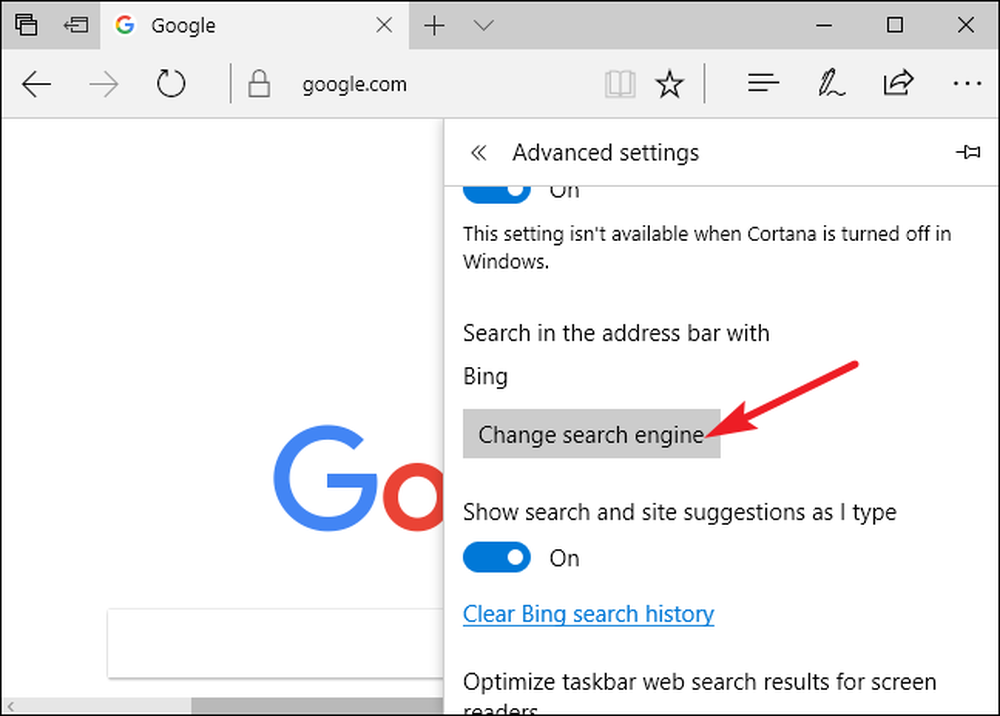
Vedrai un elenco di provider di ricerca disponibili. Seleziona il motore di ricerca che desideri utilizzare e fai clic o tocca "Imposta come predefinito".
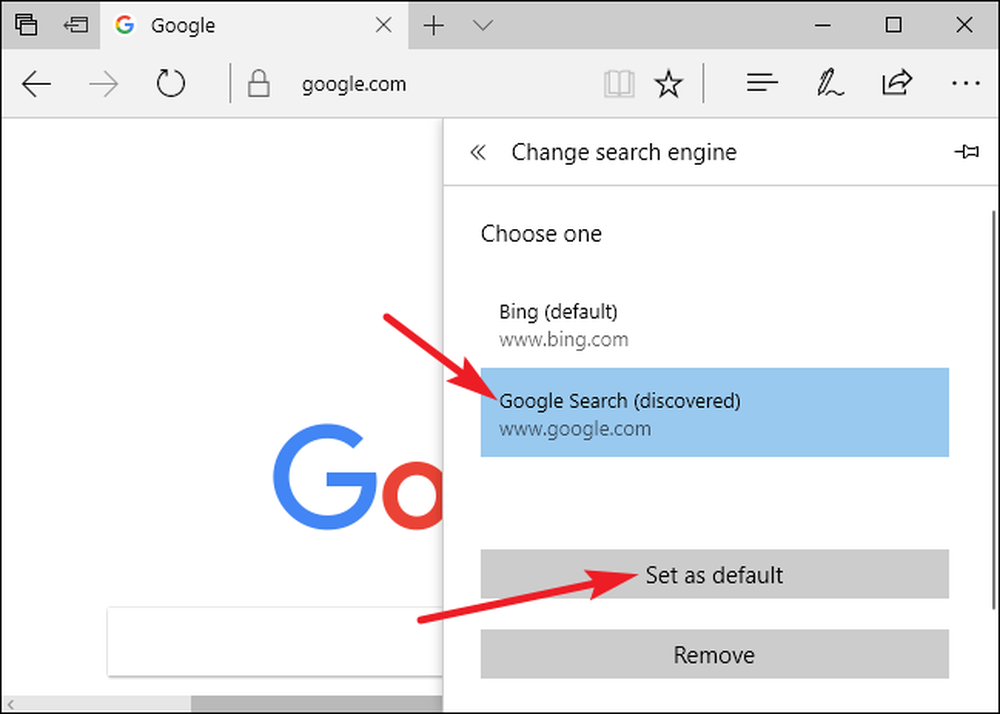
Se il motore di ricerca che desideri utilizzare non viene visualizzato qui, assicurati di aver visitato prima la home page del motore di ricerca. Se hai visitato la homepage e ancora non viene visualizzato, quel motore di ricerca non supporta ancora OpenSearch. Potresti voler contattare il motore di ricerca e chiedergli di supportare OpenSearch in modo da poterlo utilizzare come motore di ricerca predefinito in Microsoft Edge.
Passaggio 3: ricerca dalla barra degli indirizzi o dalla pagina Nuova scheda
Ora puoi digitare una query di ricerca nella barra degli indirizzi di Edge e premere Invio per cercare automaticamente il motore di ricerca predefinito. Edge fornirà anche suggerimenti da esso nella casella a discesa, supponendo che il tuo motore di ricerca supporti i suggerimenti e li lasci abilitati nelle impostazioni di Edge.
Questa modifica influisce anche sulla casella "Dove andare?" Nella nuova scheda, dandoti la possibilità di cercare facilmente il tuo motore di ricerca preferito.
Per cercare rapidamente le scorciatoie da tastiera, premi Ctrl + T per aprire una nuova scheda o Ctrl + L per mettere a fuoco la barra degli indirizzi sulla pagina corrente e iniziare a digitare la ricerca.
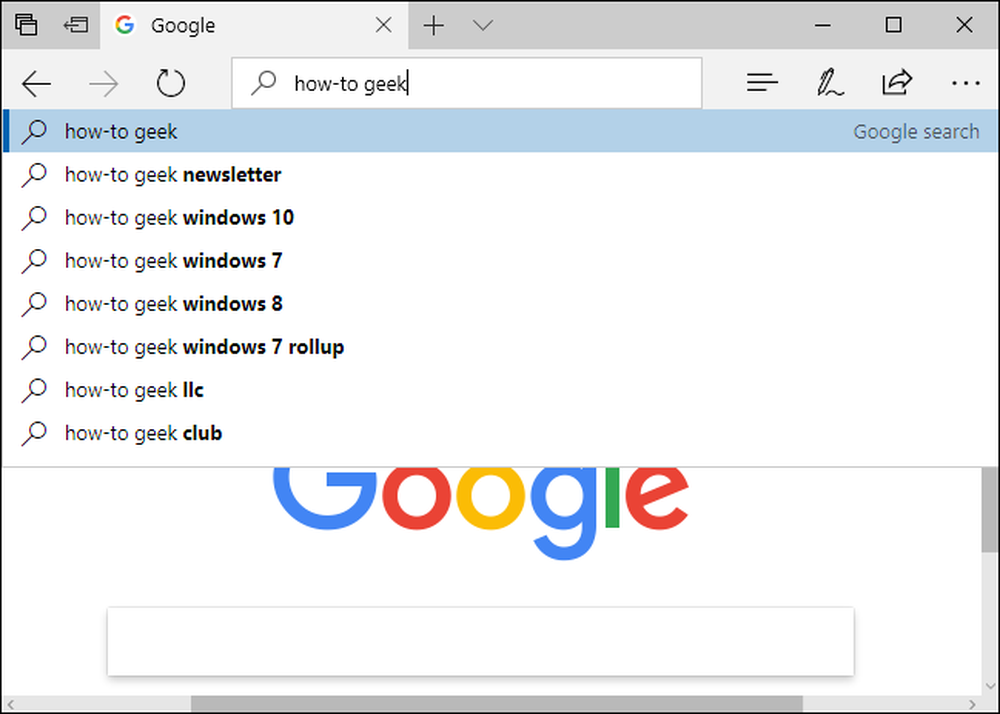
Non sorprende che questa opzione non influisca su nulla al di fuori di Microsoft Edge. Quando esegui una ricerca dal menu Start o tramite Cortana e selezioni "Cerca nel Web", Windows cercherà sul Web con Bing. Dopotutto, Cortana è "powered by Bing". L'opzione sopra riportata si applica solo alle ricerche che inizi da Microsoft Edge.
Come al solito, questo modifica solo le impostazioni di un singolo browser. Se utilizzi Internet Explorer per applicazioni legacy, dovrai cambiare il suo motore di ricerca alla vecchia maniera. Chrome, Firefox e altri browser hanno le proprie opzioni di ricerca predefinite.




